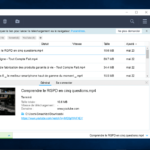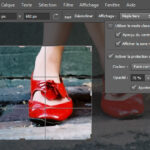Comment utiliser Dolby Atmos sous Windows

Vous pouvez utiliser Dolby Atmos, le premier audio cinématique basé sur des objets au monde, sur Windows 10 pour découvrir le son d’une toute nouvelle manière. Développé par Dolby Laboratories, il permet au son d’être perçu comme un objet tridimensionnel, vous plaçant directement à l’intérieur et vous garantissant une expérience cinématographique vraiment immersive. Lisez la suite pour savoir comment utiliser Dolby Atmos sous Windows.
A lire aussi :
Nettoyer le menu contextuel de Windows en activant le menu déroulant pour WinRAR
Qu’est-ce que Dolby Atmos ? La solution audio Dolby Atmos 3D expliquée

Il existe trois principaux types de formats sonores disponibles dans les systèmes audio : le son stéréo, le son surround et le son spatial (également appelé audio 3D).
- Son stéréo est utilisé par votre écouteur typique, le son provenant de la gauche et de la droite. C’est très basique et manque de détails.
- Son surround prend un cran plus haut, apportant le son de tout autour de vous (gauche, droite, avant et arrière), créant le sentiment d’être entouré de son. Les systèmes home cinéma 5.1 et 7.1 utilisent cette technologie.
- Son spatial ou l’audio 3D (utilisé dans Dolby Atmos) place la barre encore plus loin. Il ajoute une composante verticale spatiale au son surround que vous pouvez entendre au-dessus et en dessous de vous, en utilisant des haut-parleurs spécialisés comme dans un cinéma. Il déverrouille les sons cachés que vous n’entendriez normalement pas.
Le son spatial peut vous permettre d’entendre le son d’un oiseau qui gazouille au-dessus de vous comme s’il était perché au-dessus de vous ou le bruit de l’eau qui coule sous un pont comme si vous vous teniez sur le pont.
A lire aussi :
Microsoft Sonic : une autre façon de découvrir le son spatial dans Windows 10
Vous pouvez également profiter du son spatial sur Windows 10 avec Microsoft Sonic. Contrairement à Dolby Atmos et DTS (un autre fournisseur audio 3D), Microsoft Sonic est gratuit. Il est plus facile à configurer, car il ne nécessite aucun matériel externe en plus de vos écouteurs. Et oui, cela fonctionne avec n’importe quel écouteur/casque. Cependant, il manque la profondeur et les détails que vous obtiendriez de Dolby Atmos ou DTS.
Pour activer Microsoft Sonic, cliquez avec le bouton droit sur l’icône du haut-parleur dans la barre d’état système, passez votre souris sur « Son spatial » et cliquez sur « Windows Sonic pour les écouteurs ».
Pour revenir à Dolby Atmos à tout moment, répétez simplement le processus ci-dessus et sélectionnez « Dolby Atmos for Headphones ».
A lire aussi :
Comment réparer l’erreur Impossible d’accéder au service Windows Installer
De quoi avez-vous besoin pour utiliser Dolby Atmos sur Windows 10 ?
Contrairement à Microsoft Sonic, le véritable Dolby Atmos nécessite du matériel et des haut-parleurs spécialisés pour produire des détails, une précision et un réalisme époustouflants dans vos sons. Cela peut inclure des haut-parleurs au plafond et au sol. Cependant, Dolby Atmos for Headphones est un processeur de signal numérique (DSP) qui vous permet de profiter d’un son spatial sur Windows 10 avec n’importe quel casque.
Pour cela, vous aurez besoin d’un PC Windows 10 ou supérieur, Accès Dolby, et des écouteurs ou des écouteurs. Vous devrez également activer Dolby Atmos for Headphones dans les paramètres de votre jeu ou de votre application.
Une fois activé, cliquez sur l’icône du son dans la barre d’état système et sélectionnez “Spatial Sound -> Dolby Atmos for Headphones”. De cette façon, lorsque l’application ou l’appareil produit du son, il sera converti en son spatial.
A lire aussi :
Comment échantillonner l’effet audio Dolby Atmos 3D
Pour mieux apprécier l’effet Dolby Atmos, vous devrez en faire l’expérience par vous-même.
Visiter le Page d’expérience Dolby Atmos sur votre ordinateur de bureau ou votre appareil mobile. Ensuite, branchez votre oreillette ou votre casque dans la prise audio, asseyez-vous, détendez-vous et cliquez sur le bouton de lecture « Hear Dolby Atmos ». N’oubliez pas de réactiver le lecteur multimédia.
Cela jouera une piste audio en stéréo, en son surround et en Dolby Atmos afin que vous puissiez remarquer la différence. Vous pouvez l’essayer même sans l’installer ni activer Dolby Atmos for Headphones.
Nous vous recommandons de l’essayer dans un environnement calme les yeux fermés pour un maximum de plaisir. Vous pouvez également connecter votre téléviseur intelligent ou votre smartphone à votre home cinéma compatible Dolby (via Bluetooth) et visiter la page d’expérience pour en profiter encore plus en détail.
A lire aussi :
Quels jeux prennent actuellement en charge Dolby Atmos pour les écouteurs ?
Vous pouvez découvrir des titres de jeux Dolby Atmos tels que Ori et la volonté des feux follets et L’ascension du Tomb Raider avec votre GamePass.
Vous pouvez également en faire l’expérience sur Cyberpunk 2077 tandis que vous construisez votre légende dans les rues de Night City.
D’autres titres avec le son Dolby Atmos incluent :
- Frontières 3
- Call of Duty : Zone de guerre
- Forza Horizon 4
- Engrenages 5
- Métro Exode
- Resident Evil 2
- Tom Clancy’s The Division® 2
Quels films et émissions de télévision sont fournis avec la prise en charge de Dolby Atmos ?
Vous pouvez également profiter d’un son de niveau supérieur avec vos émissions de télévision et vos films préférés sur Netflix, Disney+, Microsoft Movies and TV, Amazon Prime Video, iQiyi et VUDU, entre autres. Dolby Atmos fonctionne également sur les haut-parleurs, les barres de son et les systèmes de cinéma maison.
A lire aussi :
Comment activer Dolby Atmos sur Windows 10
Maintenant que vous l’avez essayé, voici comment activer et utiliser Dolby Atmos sur Windows 10, si vous le souhaitez. Il utilise l’application Dolby Access comme interface utilisateur et sa configuration est facile si vous disposez d’un ordinateur moderne.
Tout d’abord, vous devrez télécharger et installer le Application Dolby Access. Dolby Access vous permet de personnaliser votre audio avec des profils personnalisés afin que vous puissiez découvrir du contenu exclusif et des bandes-annonces de jeux.

Une fois terminé, vous recevrez une notification push vous informant que Dolby Access a été installé. Lancez-le à partir de la notification push ou de la page de téléchargement de l’application.
Connectez votre appareil et cliquez sur la flèche vers l’avant si vous disposez déjà d’un casque pris en charge, puis cliquez sur « PARAMÈTRES ». Dolby Atmos for Headphones est requis pour activer les paramètres sonores.

Dolby Access coûte actuellement 11,24 $. Pour l’essayer gratuitement, cliquez sur “Essayer pendant 7 jours”. Vous pouvez l’utiliser sur jusqu’à dix consoles Xbox et PC Windows pour profiter d’un son immersif avec n’importe quel casque.
Maintenant, connectez-vous à votre compte Microsoft si vous y êtes invité. Passez en revue les informations dans la boîte de dialogue et cliquez sur « Obtenir ». Dans la boîte de dialogue suivante, cliquez sur « Continuer » pour activer votre périphérique audio par défaut.

Dolby Atmos for Headphones est maintenant prêt à être utilisé sur votre PC Windows 10. Cliquez sur “Expérience maintenant -> ACCUEIL” et sélectionnez parmi la collection de clips de jeux et de films et le contenu de démonstration Dolby pour découvrir le son riche en détails.

Relancez l’application Dolby Access et cliquez sur « PARAMÈTRES » pour la voir maintenant activée.
Dolby Atmos pour Windows prend en charge les configurations suivantes
- Dolby Atmos (implémentations par défaut et optimisées pour la puissance)
- Dolby Atmos pour les jeux
- Système de haut-parleurs Dolby Atmos (implémentations par défaut et optimisées pour la puissance)
- Système de haut-parleurs Dolby Atmos pour les jeux
A lire aussi :
20 meilleures commandes ADB Android et Windows utiles à connaître
Emballer
Vous pouvez également découvrir Dolby Atmos sur le casque sans fil Xbox, Xbox One S, Xbox One X, X Box Series S, Xbox Series X, Lenovo Yoga C940, TCL 5-Series TV, VIZIO P-Series Quantum TV et d’autres appareils qui prend en charge Dolby Atmos.
Dolby Atmos est mieux entendu que dit. Sortez-le pour un tour et voyez si vous remarquez une différence de son. Si vous êtes un utilisateur Apple, lisez la suite pour en savoir plus sur Apple Lossless Music et quels appareils sont pris en charge, puis découvrez comment configurer l’audio du cinéma maison à l’aide d’un HomePod et d’une Apple TV.